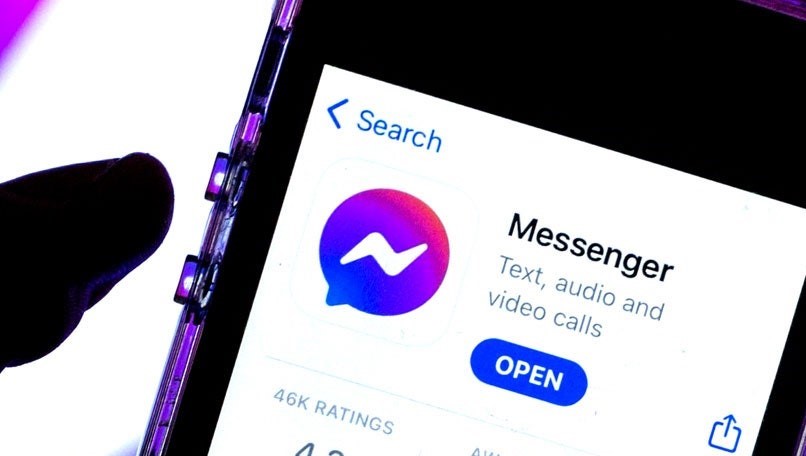Cómo saber si alguien esta en videollamada en Messenger - iPhone, Android o PC

La aplicación Messenger ha evolucionado un montón en los últimos años, siendo las videollamadas uno de sus aspectos más destacados.
De hecho, actualmente incluso puedes hacer videollamadas grupales usando Facebook Messenger, pero ¿Qué pasa si realizas una llamada y esta persona está ocupada? Hoy te mostramos cómo puedes saber si alguien está en medio de una videollamada en Messenger.
- ¿De qué manera ver cuánto tiempo lleva una persona de Messenger en una videollamada?
- ¿Cómo saber si un usuario de Messenger está conectado a una videollamada?
- ¿Puede una persona que no está activa en Messenger atender una videollamada?
- ¿Por qué cuando se llama a una persona de Messenger aparece un aviso de 'Ocupado'?
- ¿Qué se debe hacer para desactivar o quitar todas las llamadas de Messenger?
¿De qué manera ver cuánto tiempo lleva una persona de Messenger en una videollamada?
No es posible ver cuánto tiempo lleva otra persona en una videollamada, pero si puedes saber cuánto tiempo duró una videollamada propia. Es muy simple, tan sólo ingresa en el chat de la persona con la que te comunicaste y al final se mostrará el tiempo que duró la llamada.
¿Cómo saber si un usuario de Messenger está conectado a una videollamada?
El proceso para saber si alguien está conectado a otra videollamada es muy sencillo, de cualquier modo, varía según el dispositivo que poseas. A continuación, te mostramos cómo saber si un usuario estaá conectado a otra videollamada tanto desde tu móvil como desde el ordenador.

Desde iPhone
- Inicia la aplicación de Messenger de Facebook en tu móvil iPhone.
- Busca al usuario con el que deseas comunicarte.
- Dentro de su chat, debes presionar sobre el icono con forma de cámara ubicado en la parte superior derecha de la pantalla.
- Si en la pantalla aparece el mensaje ‘Tiene otra llamada’, significa que la otra persona ya está en comunicación con alguien más.
Dispositivos Android
- Lo primero es arrancar la aplicación Messenger y buscar al usuario con el que deseas comunicarte.
- Tras lo anterior, ingresa al chat de dicha persona y presiona sobre el icono con forma de videocámara que se encuentra en la parte superior derecha.
- Espera a ver si la persona contesta, si en cambio aparece el mensaje ‘Tiene otra llamada’, significa que el usuario está ocupado.
En la PC
- En el caso de la PC, lo primero es iniciar Facebook y buscar al usuario con el que deseas comunicarte. Dirígete al chat de esa persona, y haz clic sobre el pequeño icono con forma de videocámara para hacer una llamada.
- Tras lo anterior se realizará la llamada, si el otro usuario está conectado a una videollamada, se mostrará el mensaje ‘En otra llamada’ y tendrás la opción de volver a marcar o cerrar la llamada.
¿Puede una persona que no está activa en Messenger atender una videollamada?
Incluso al 'Aparecer Desconectado' en Facebook o Messenger, puedes atender una videollamada, en todo caso también existe una opción de configuración para ocultar estas notificaciones. Siendo más específicos, si la persona tiene desactivada la opción de ‘Sonido de llamada entrante’, entonces no recibirá notificaciones de las llamadas y videollamadas que realicen otros usuarios.
¿Por qué cuando se llama a una persona de Messenger aparece un aviso de 'Ocupado'?
El mensaje ‘Ocupado’, es equivalente a los que mencionamos antes (‘Tiene otra llamada’, ‘En otra llamada’). En otras palabras, esto significa que la persona que estás llamando no puede contestar o está atendiendo otra llamada. En este caso, lo mejor es que trates de realizar la llamada en otro momento.
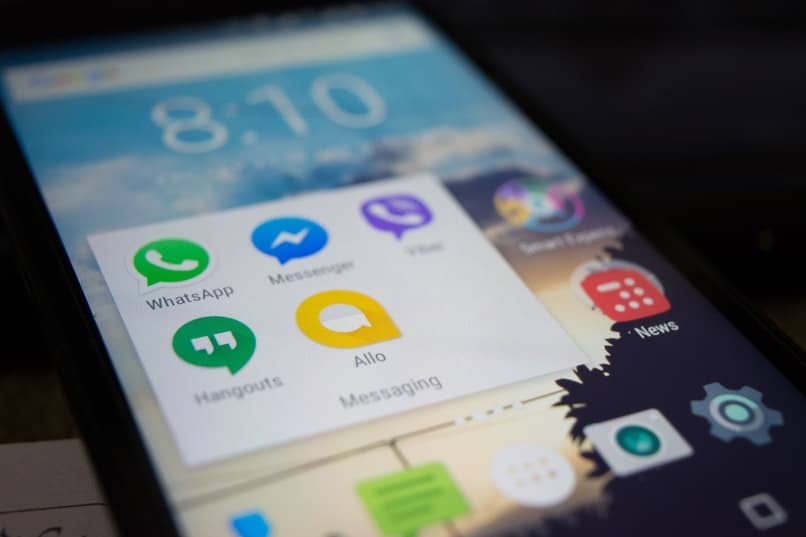
¿Qué se debe hacer para desactivar o quitar todas las llamadas de Messenger?
En el caso del PC, basta con dirigirte a la sección de configuración de contactos, para ello simplemente presiona sobre los tres puntos ubicados a la derecha de la pantalla, justo al lado de ‘Contactos’. Allí, desactiva la opción ‘Sonidos de llamada entrante’, de esta manera no recibirás notificaciones relacionadas con las llamadas o videollamadas de Facebook.
En el caso de los teléfonos móviles, el asunto es un poco más complicado, haciendo necesario cerrar sesión en tu cuenta si no quieres recibir ningún tipo de llamada. Recomendamos realizar este proceso tanto con Messenger como con la aplicación de Facebook.
Otra manera para desactivar las llamadas es bloquear a alguien en Facebook, en todo caso es algo muy poco recomendado si eres amigo de esta persona. Por esta razón, lo mejor es que tengas en cuenta los consejos que te mencionamos si no quieres recibir llamadas en Messenger.